Le mode avion vous offre un moyen rapide de désactiver toutes les communications sans fil sur votre PC Windows 11.
Quelques exemples de communication sans fil sont Wi-Fi, communications mobiles, Bluetooth, GPS et communication en champ proche (NFC). Par exemple, désactiver toutes les communications sans fil via le mode avion est utile dans un avion, mais également dans un environnement où vous ne souhaitez pas que le Wi-Fi ou toute autre communication sans fil soit autorisé.
Le mode avion peut également aider à garder le... pour économiser la batterie, car un PC n'a pas besoin de consommer davantage d'énergie pour Trouver des signaux Wi-Fi, connectez-vous et transférez vers des réseaux à proximité ou, par exemple, des tours de téléphonie cellulaire.
Il existe deux façons de désactiver le mode avion dans Windows 11. Le premier concerne les paramètres et le second les paramètres rapides dans la zone de notification.
Activer ou désactiver le mode avion dans Windows 11
Faites un clic droit sur le bouton Démarrer. Dans le menu cliquez sur Paramètres. Sur le côté gauche, cliquez d'abord sur Réseau et Internet puis sur mode avion.
Changez le mode avion sur « activé » pour activer le mode avion. Vous verrez immédiatement que « Wi-Fi » est désactivé. Toutes les communications sans fil seront désormais immédiatement arrêtées.
Il est également possible d'activer ou de désactiver rapidement le mode avion via les paramètres rapides. Pour ce faire, cliquez sur l'icône d'heure et d'alimentation du réseau à gauche de l'heure et de la date dans le barre des tâches.
la menu de paramètres rapides va maintenant s'ouvrir. Cliquez ensuite sur « mode avion » pour activer ou désactiver immédiatement le mode avion. Encore une fois, toutes les communications sans fil seront immédiatement perdues.
J'espère que cela vous a aidé. Merci pour la lecture!

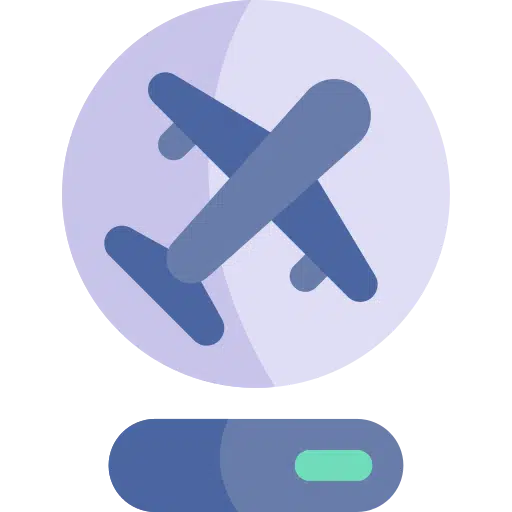
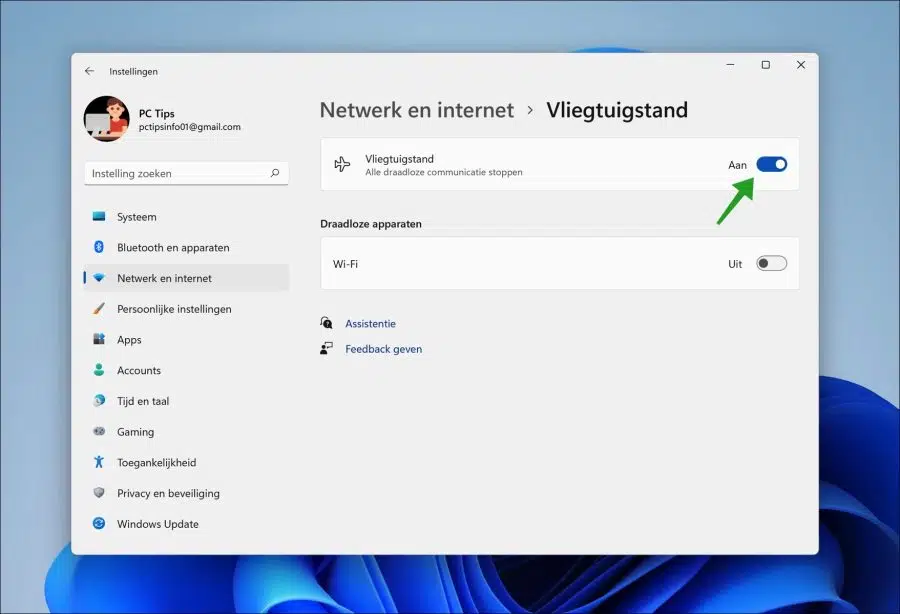
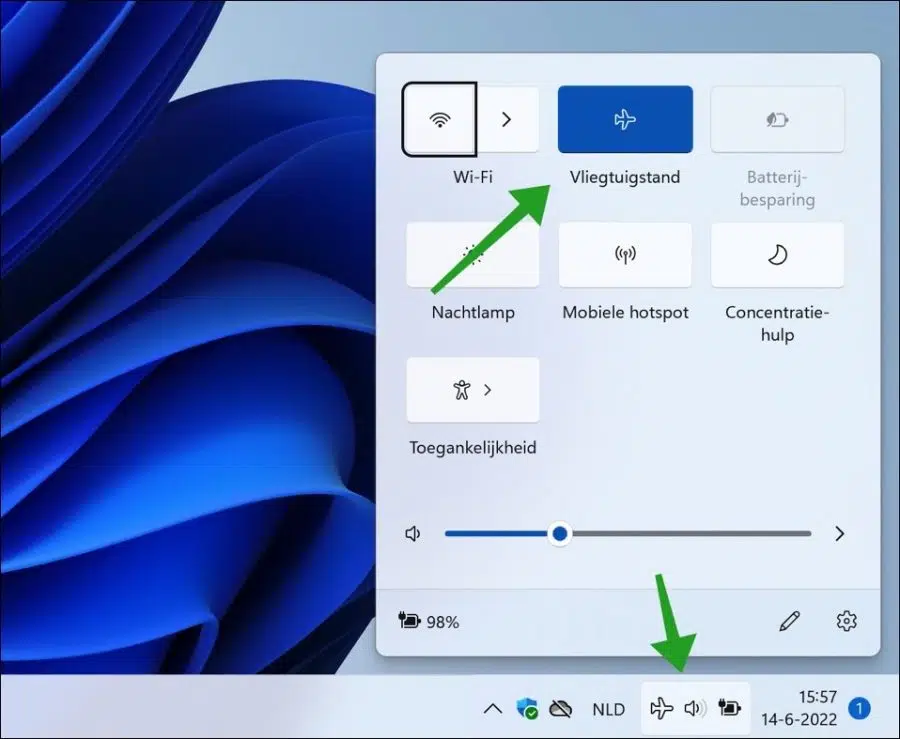
Un mécréant ici à la maison a eu la gentillesse d’activer le mode avion sur mon ordinateur.
Je ne parviens alors plus à me connecter à mon écran avec ma souris et mon clavier sans fil. Je ne saurais donc pas comment annuler ce mode avion.
J'ai éteint et redémarré l'ordinateur plusieurs fois, mais rien n'y fait. L'écran de verrouillage apparaît à l'écran, mais en bas à droite, il y a un joli petit avion et rien d'autre.
Connaissez-vous une solution à cela ?
Bonjour, vous pouvez désactiver le mode avion en cliquant dessus, mais si une souris/clavier sans fil ne se connecte pas, alors ce n'est pas possible. Vous avez donc besoin d’une souris USB bon marché. Vous connectez cette souris à un port USB, l'empruntez éventuellement à d'autres personnes et quittez le mode avion en cliquant sur l'icône avion. Après cela, vous pouvez tout reconnecter sans fil.
Bonne chance!
Salut Stefan,
Merci beaucoup pour cette solution simple mais efficace.
C'est désormais chose faite et tout fonctionne à nouveau.
Merci beaucoup!
Bon week end.